- A+
在我们的日常办公及学习中都有着打印机的身影,但是近期有Win10用户在使用打印机时,出现了打印机无法打印,显示状态错误的情况,那么遇到这种问题应该怎么办呢?下面就和小编一起来看看有什么解决方法吧。
方法一:
1、首先,按键盘上的【 Win + R 】组合键,打开运行窗口,然后输入【services.msc】命令,按【确定或回车】打开服务;
![[系统教程]Win10打印机无法打印怎么办?Win10打印机状态错误的解决方法](https://www.rvibo.com/wp-content/uploads/2022/11/20221115080017-83.png)
2、服务窗口,找到名称为【Print Spooler】服务,并点击【右键】,在打开的菜单项中,选择【停止】;
![[系统教程]Win10打印机无法打印怎么办?Win10打印机状态错误的解决方法](https://www.rvibo.com/wp-content/uploads/2022/11/20221115080018-45.png)
3、这时候,再打开运行(Win+R),输入【C:\Windows\System32\spool\PRINTERS】,按【确定或回车】;
![[系统教程]Win10打印机无法打印怎么办?Win10打印机状态错误的解决方法](https://www.rvibo.com/wp-content/uploads/2022/11/20221115080018-92.png)
4、PRINTERS 提示:你当前无权访问该文件夹,单击“继续”获取永久访问该文件夹的权限;
![[系统教程]Win10打印机无法打印怎么办?Win10打印机状态错误的解决方法](https://www.rvibo.com/wp-content/uploads/2022/11/20221115080018-86.png)
5、然后,把下面这些文件全部删除;
![[系统教程]Win10打印机无法打印怎么办?Win10打印机状态错误的解决方法](https://www.rvibo.com/wp-content/uploads/2022/11/20221115080018-24.png)
6、返回到服务,再次双击名称为【Print Spooler】服务;
![[系统教程]Win10打印机无法打印怎么办?Win10打印机状态错误的解决方法](https://www.rvibo.com/wp-content/uploads/2022/11/20221115080018-71.png)
7、Print Spooler 的属性(本地计算机)窗口,将启动类型改为【自动】,再点击【确定】即可。
![[系统教程]Win10打印机无法打印怎么办?Win10打印机状态错误的解决方法](https://www.rvibo.com/wp-content/uploads/2022/11/20221115080018-27.png)
方法二:
1、首先,按键盘上的【 Win + R 】组合键,打开运行;
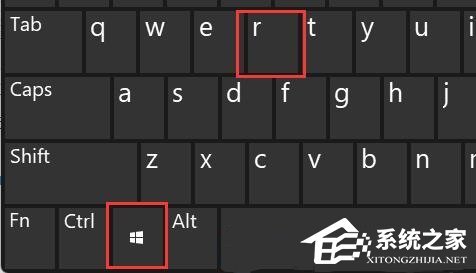
2、运行窗口,输入【control】命令,按【确定或回车】打开控制面板;
![[系统教程]Win10打印机无法打印怎么办?Win10打印机状态错误的解决方法](https://www.rvibo.com/wp-content/uploads/2022/11/20221115080019-16.jpg)
3、控制面板窗口,找到并点击程序下的【卸载程序】;
![[系统教程]Win10打印机无法打印怎么办?Win10打印机状态错误的解决方法](https://www.rvibo.com/wp-content/uploads/2022/11/20221115080019-5.jpg)
4、然后点击左边栏【启用或关闭 Windows 功能】;
![[系统教程]Win10打印机无法打印怎么办?Win10打印机状态错误的解决方法](https://www.rvibo.com/wp-content/uploads/2022/11/20221115080019-32.jpg)
5、最后,找到并勾选【SMB 1.0/CIFS 文件共享支持】,再点击【确定】保存即可。
![[系统教程]Win10打印机无法打印怎么办?Win10打印机状态错误的解决方法](https://www.rvibo.com/wp-content/uploads/2022/11/20221115080019-3.jpg)
方法三:
1、打开运行(Win+R),输入【devmgmt.msc】命令,按【确定或回车】可以快速打开设备管理器;
![[系统教程]Win10打印机无法打印怎么办?Win10打印机状态错误的解决方法](https://www.rvibo.com/wp-content/uploads/2022/11/20221115080019-55.png)
2、设备管理器窗口,在打印机队列中,找到并选择【有问题的打印机】;
![[系统教程]Win10打印机无法打印怎么办?Win10打印机状态错误的解决方法](https://www.rvibo.com/wp-content/uploads/2022/11/20221115080019-31.png)
3、点击【右键】,在打开的菜单项中,选【择更新驱动程序】;
![[系统教程]Win10打印机无法打印怎么办?Win10打印机状态错误的解决方法](https://www.rvibo.com/wp-content/uploads/2022/11/20221115080019-57.png)
4、你要如何搜索驱动程序?分别有【自动搜索更新的驱动程序软件(Windows 将搜索你的计算机和 Internet 以获取适合你设备的最新驱动程序软件,除非你已在设备安装设置中禁用此功能)】和【浏览我的计算机以查找驱动程序软件(手动查找并安装驱动程序软件)】,有下载驱动程序的情况下,建议选择第二项,如果没有从打印机官网上下载最新驱动程序,可以选择自动搜索驱动程序软件;
![[系统教程]Win10打印机无法打印怎么办?Win10打印机状态错误的解决方法](https://www.rvibo.com/wp-content/uploads/2022/11/20221115080020-15.png)
打印机驱动问题,还可以使用第三方驱动工具【驱动总裁】,更简单快捷的解决打印机驱动方面的问题。
![[系统教程]Win10打印机无法打印怎么办?Win10打印机状态错误的解决方法](https://www.rvibo.com/wp-content/uploads/2022/11/20221115080020-31.png)
希望本文对遇到此故障的朋友有所帮助,如有需要可以在下方留言,进行互动,或者留下您的联系方式,方便沟通交流。欢迎大家分享经典维修案例,软件使用教程技巧等,投稿邮箱:smailmeng2018@163.com.斯维智能科技@恩腾技术圈 WWW.RVIBO.COM.
- 扫一扫关注抖音
-

- 扫一扫关注我们
-


![[系统教程]Win11死亡空间2闪退怎么办?Win11玩死亡空间2闪退解决方法教学](https://www.rvibo.com/wp-content/themes/begin/timthumb.php?src=https://www.rvibo.com/wp-content/uploads/2023/02/20230206085946-84.jpg&w=280&h=210&a=&zc=1)
![[系统教程]Win7运行启动项命令是什么?Win7设置开机启动项的方法](https://www.rvibo.com/wp-content/themes/begin/timthumb.php?src=https://www.rvibo.com/wp-content/uploads/2023/02/20230206080006-40.jpg&w=280&h=210&a=&zc=1)
![[系统教程]Win7如何关闭硬件加速?Win7关闭硬件加速的方法](https://www.rvibo.com/wp-content/themes/begin/timthumb.php?src=https://www.rvibo.com/wp-content/uploads/2023/02/20230206080002-27.jpg&w=280&h=210&a=&zc=1)
![[系统教程]Win7升级Win10数据会丢失吗?win7升级win10保留数据](https://www.rvibo.com/wp-content/themes/begin/timthumb.php?src=https://www.rvibo.com/wp-content/uploads/2023/02/20230206075959-70.png&w=280&h=210&a=&zc=1)

